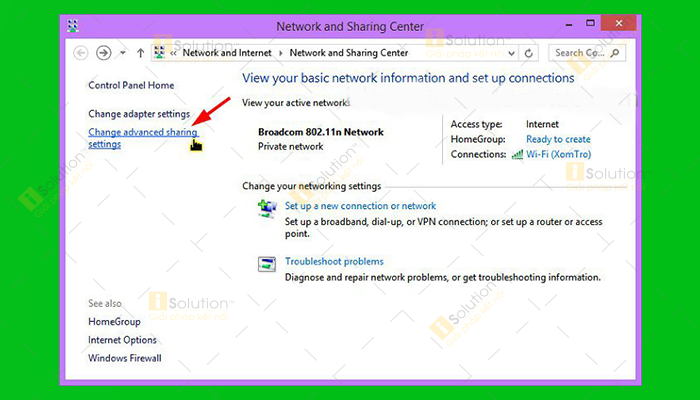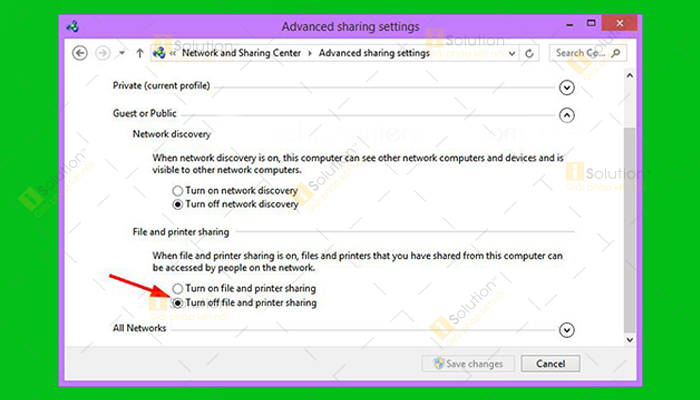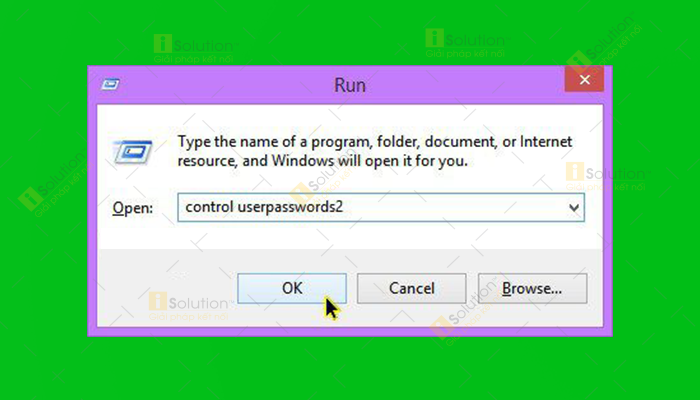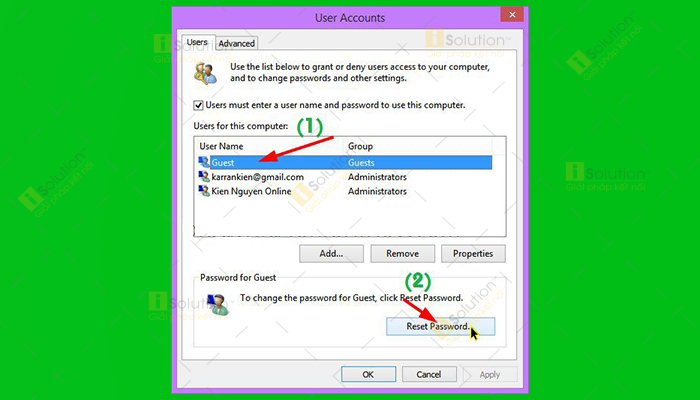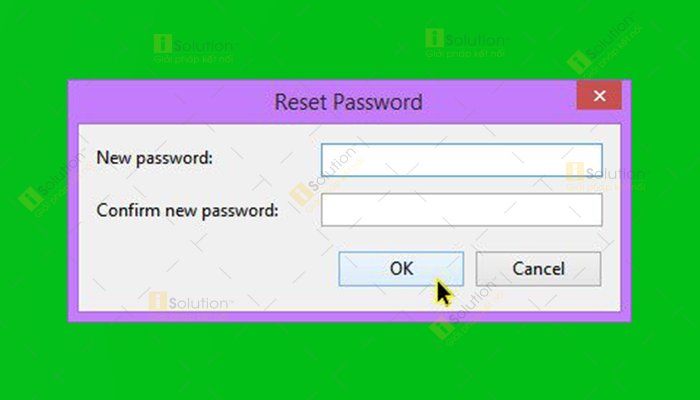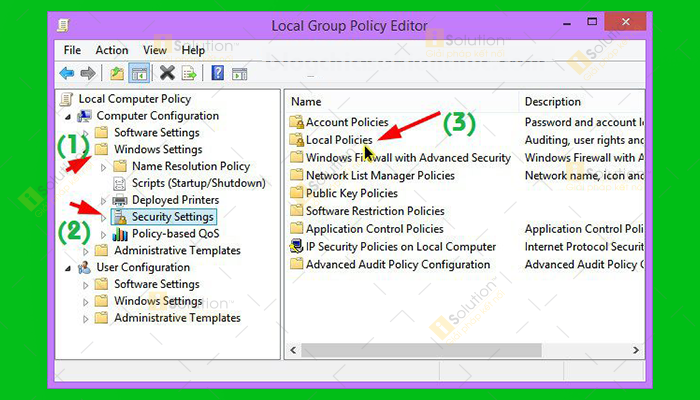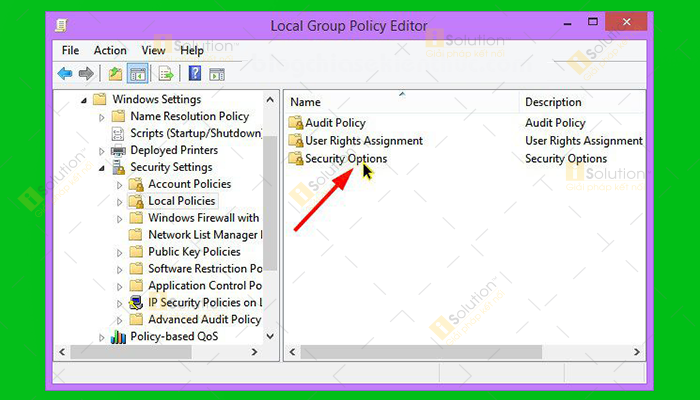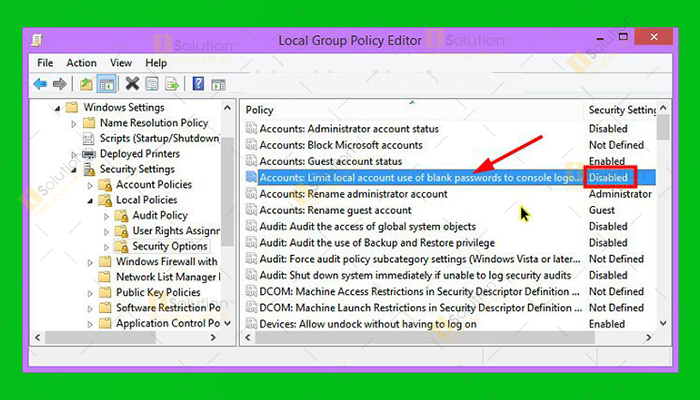Loại bỏ password khi vào máy tính khác trong mạng LAN sẽ giúp bạn có thể chia sẻ dữ liệu cho máy tính khác dễ dàng. Nếu muốn tìm hiểu cách thực hiện hãy cùng tham khảo những nội dung sau.
CÁCH LOẠI BỎ PASSWORD KHI VÀO MÁY TÍNH KHÁC TRONG MẠNG LAN
Nếu thiết lập pass khi chia sẻ dữ liệu trong
hệ thống mạng LAN, máy tính lấy dữ liệu buộc phải đăng nhập User và Password mới có thể thực hiện thành công.
Xét về tính an toàn dữ liệu thì thiết lập này giúp bảo mật khá tốt, nhưng trong một vài trường hợp khác lại gây khó khăn cho người cần dữ liệu chia sẻ.
Nếu loại bỏ password khi vào máy tính khác trong mạng LAN, khi thực hiện việc chia sẻ bạn cần thực hiện theo các bước hướng dẫn sau.
Bước 1: Mở hộp thoại RUN lên bằng cách sử dụng phím tắt Windows + R => Sau đó nhập lệnh control => Nhấn Enter để có thể truy cập vào giao diện Control Panel => Rồi chọn Network and center => Sau đó nhấn vào tùy chọn Change advanced sharing settings để vào phần thiết lập tiếp theo.
Bước 2: Tại giao diện mới hiển thị hãy tích vào dòng Turn off password protected sharing => Rồi nhấn vào Save Changes để lưu lại thiết lập.
Khá dễ dàng đúng không. Tuy nhiên trong một vài trường hợp người dùng vẫn không thể thực hiện Turn off password protected sharing vì một vài lỗi, để không phải rơi vào trường hợp đó hãy thực hiện theo các hướng dẫn sữa lỗi sau đây trước khi quay lại Turn off password protected sharing.
Cách 1: Loại bỏ pass tài khoản Guest
Bước 1: Mở hộp thoại RUN bằng cách nhấn tổ hợp phím tắt Windows + R => Gõ lệnh control userpasswords2 => Nhấn OK.
Bước 2: Cửa sổ User Accounts hiển thị hãy chọn tài khoản Guest => Chọn tính năng Reset Password.
Bước 3: Khi cửa sổ đặt password hiển thị như hình bên dưới bạn cần để trống => Nhấn OK để hoàn tất việc loại bỏ mật khẩu trong tài khoản Guest.
Bước 4: Sau khi hoàn tất xong các bước trên hãy Restart lại máy tính và thiết lập lại tính năng Turn off password protected sharing như đã hướng dẫn ở trên xem kết quả thế nào.
Cách 2: Thiếp lập trong Local Group Policy
Bước 1: Mở RUN bằng phím tắt Windows + R => Nhập lệnh gpedit.msc => Nhấn Enter để mở cửa sổ Local Group Policy Editor.
Bước 2: Mở Windows Settings => Sau đó nhấn chọn Security Settings => Nhìn sang bên phải để nhấn đúp vào thư mục Local Policies.
Bước 3: Đúp chuột vào thư mục Security Options.
Bước 4: Tìm đến dòng Account: Limit local account use of bank passwords to console logon only => Sau đó đúp chuột vào Disable => Nhấn OK.
Bước 5: Hãy Restart lại máy tính và kiểm tra kết quả nhé.